Sjablonen zoals gelinieerd papier of grafiekpapier afdrukken
U kunt een sjabloonformulier, zoals gelinieerd papier, ruitjespapier of bijvoorbeeld een checklist, afdrukken op normaal papier.
Afdrukbare sjabloonformulieren
De volgende sjablonen zijn beschikbaar:
-
Gelinieerd papier
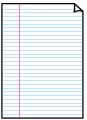
U kunt drie indelingen voor de regelafstand selecteren.
Instellen op het LCD-scherm:
-
Gelinieerd papier 1 (Notebook paper 1): 8-mm spatiëring
-
Gelinieerd papier 2 (Notebook paper 2): 7-mm spatiëring
-
Gelinieerd papier 3 (Notebook paper 3): 6-mm spatiëring
-
-
Grafiekpapier
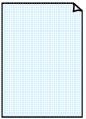
U kunt drie formaten voor de vierkantjes selecteren.
Instellen op het LCD-scherm:
-
Grafiekpapier 1 (Graph paper 1): Grafiek 5 mm
-
Grafiekpapier 2 (Graph paper 2): Grafiek 3 mm
-
Grafiekpapier 3 (Graph paper 3): Grafiek 1 mm
-
-
Controlelijst
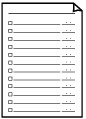
U kunt een notitieblok met selectievakjes afdrukken.
Instellen op het LCD-scherm:
Controlelijst (Checklist)
-
Muziekpapier
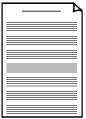
U kunt muziekpapier met 10 of 12 notenbalken afdrukken.
Instellen op het LCD-scherm:
-
Muziekpapier 1 (Staff paper 1): 10 notenbalken
-
Muziekpapier 2 (Staff paper 2): 12 notenbalken
-
-
Handschriftpapier
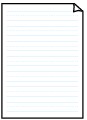
U kunt handschriftpapier afdrukken.
Instellen op het LCD-scherm:
Handschriftpapier (Handwriting paper)
-
Weekschema
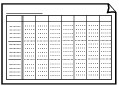
U kunt een formulier voor een weekschema afdrukken.
Instellen op het LCD-scherm:
Weekschema (Weekly schedule)
-
Maandschema

U kunt een formulier voor een maandschema afdrukken.
Instellen op het LCD-scherm:
Maandschema (Monthly schedule)
Sjabloonformulieren afdrukken
Druk het sjabloonformulier af met behulp van de volgende procedure.
-
Druk op de knop Instellingen (Setup).
Het scherm Instellingenmenu (Setup menu) wordt weergegeven.
-
Selecteer Sjabloonafdruk (Template print) en druk daarna op de knop OK.
-
Selecteer een sjabloon die u wilt afdrukken en druk op de knop OK.
-
Selecteer of dubbelzijdig kopiëren moet worden uitgevoerd of niet en druk vervolgens op de knop OK.
-
Geef het papierformaat op en druk op de knop OK.
 Opmerking
Opmerking-
Een
 (sterretje) op het LCD-scherm geeft de huidige instelling aan.
(sterretje) op het LCD-scherm geeft de huidige instelling aan.
-
-
Controleer of Norm. papier (Plain paper) is geselecteerd en druk op de knop OK.
-
Gebruik de knoppen

 of de numerieke toetsen om het aantal kopieën in te stellen.
of de numerieke toetsen om het aantal kopieën in te stellen. -
Druk op de knop OK.
De printer begint met afdrukken in kleur of zwart-wit, afhankelijk van de geselecteerde vorm.
-
Gelinieerd papier 1 (Notebook paper 1) (afdrukken in kleur)
-
Gelinieerd papier 2 (Notebook paper 2) (afdrukken in kleur)
-
Gelinieerd papier 3 (Notebook paper 3) (afdrukken in kleur)
-
Grafiekpapier 1 (Graph paper 1) (afdrukken in kleur)
-
Grafiekpapier 2 (Graph paper 2) (afdrukken in kleur)
-
Grafiekpapier 3 (Graph paper 3) (afdrukken in kleur)
-
Controlelijst (Checklist) (afdrukken in zwart-wit)
-
Muziekpapier 1 (Staff paper 1) (afdrukken in zwart-wit)
-
Muziekpapier 2 (Staff paper 2) (afdrukken in zwart-wit)
-
Handschriftpapier (Handwriting paper) (afdrukken in kleur)
-
Weekschema (Weekly schedule) (afdrukken in zwart-wit)
-
Maandschema (Monthly schedule) (afdrukken in zwart-wit)
 Opmerking
Opmerking-
U kunt ook op de knop Zwart (Black) of Kleur (Color) drukken om het afdrukken te starten.
-

